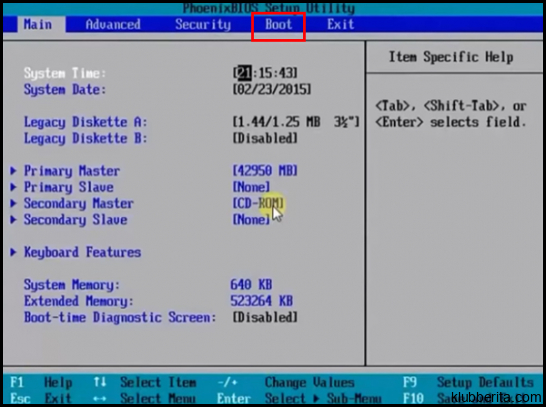
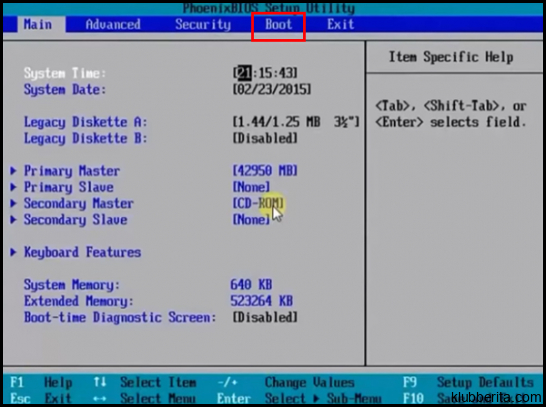
Apakah Anda memiliki masalah dengan BIOS komputer Anda? Jangan khawatir, penghapusan CMOS dapat menjadi solusi yang mudah dan efektif untuk memulihkan BIOS Anda. Dalam artikel ini, kita akan menjelajahi proses penghapusan CMOS dan bagaimana cara melakukannya dengan tepat.
Pendahuluan
Sebelum kita membahas lebih lanjut tentang penghapusan CMOS, penting untuk memahami apa itu CMOS. Singkatan dari Complementary Metal-Oxide-Semiconductor, CMOS adalah chip penyimpanan kecil yang berfungsi menyimpan informasi penting tentang konfigurasi perangkat keras di komputer Anda.
Bios, atau Basic Input/Output System, adalah antarmuka perangkat lunak yang berfungsi sebagai jembatan antara perangkat keras dan sistem operasi komputer Anda. Dengan kata lain, BIOS bertanggung jawab atas inisialisasi awal dan konfigurasi perangkat keras saat komputer dinyalakan.
Apa itu Penghapusan CMOS?
Penghapusan CMOS adalah proses menghapus informasi yang disimpan di dalam chip CMOS. Ini termasuk pengaturan BIOS dan data waktu pada motherboard komputer Anda. Dalam beberapa kasus, penghapusan CMOS juga dapat membantu menyelesaikan masalah terkait BIOS atau kesalahan pada waktu sistem.
Alasan untuk Menghapus CMOS
Mengapa seseorang harus menghapus CMOS? Berikut beberapa alasan umum:
- Perbaikan masalah konfigurasi BIOS
- Pemulihan dari kesalahan CMOS
- Penyempurnaan waktu sistem yang salah
Langkah-langkah Melakukan Penghapusan CMOS
Berikut langkah-langkah untuk melakukan penghapusan CMOS:
1. Matikan komputer Anda dan buka casing CPU
Sebelum memulai, pastikan untuk mematikan komputer Anda dan mencabut kabel daya. Setelah itu, lepaskan baut pengunci casing CPU dan buka tutup casing dengan hati-hati.
2. Cari Baterai CMOS di Motherboard Anda
Pertama, cari baterai CMOS di motherboard Anda. Baterai ini berbentuk kecil dan biasanya ditempatkan dekat slot RAM atau sekitar area soket prosesor.
3. Hapus Baterai CMOS dari Motherboard Anda
Dengan hati-hati, lepaskan baterai yang terhubung ke motherboard. Perhatikan polaritasnya agar nantinya dapat dipasang dengan benar pada tempatnya.
4. Tunggu beberapa menit atau gunakan jumper reset CMOS jika tersedia
Setelah menghapus baterai, tunggu beberapa menit untuk memastikan chip CMOS sepenuhnya me-reset. Jika tidak ingin menunggu lama, ada opsi menggunakan jumper reset CMOS jika tersedia di motherboard Anda.
5. Pasang kembali Baterai CMOS dan Tutup Casing CPU
Pasang kembali baterai CMOS dengan benar sesuai polaritasnya. Kemudian, pasang kembali tutup casing CPU dan perbaiki dengan baut pengunci.
6. Nyalakan Komputer dan Konfigurasi Ulang BIOS
Sekarang Anda dapat menyalakan komputer Anda dan masuk ke BIOS untuk mengkonfigurasi ulang pengaturan yang diperlukan. Pastikan untuk mengatur waktu sistem dengan benar.
Kesimpulan
Penghapusan CMOS adalah metode yang efektif untuk memulihkan BIOS Anda jika terjadi masalah konfigurasi atau kesalahan waktu sistem. Dalam artikel ini, kita telah membahas langkah-langkahnya secara detail. Penting untuk diingat bahwa penghapusan CMOS harus dilakukan dengan hati-hati agar tidak merusak komponen lain di dalam komputer Anda.
Jika Anda masih mengalami masalah setelah melakukan penghapusan CMOS, disarankan untuk mencari bantuan dari teknisi komputer yang berpengalaman atau layanan pelanggan pabrikan motherboard.










